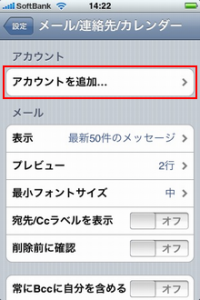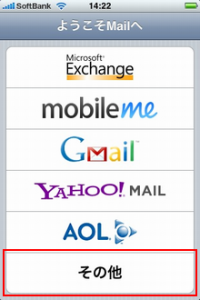—– The following addresses had permanent fatal errors —–
<相手先のメールアドレス>
(reason: 552-5.7.0 Our system detected an illegal attachment on your message. Please)
—– Transcript of session follows —–
… while talking to aspmx.l.google.com.:
>>> DATA
等で送信したメールが帰ってきたしまう場合、それは相手先のメールアドレスが間違っているわけでも相手のメールボックスがいっぱいな
わけでもない。単純に添付しているファイルがブロックされているだけだ。
googleでは以下のファイルをチェックしている
>>Gmail では、これらのファイルを .zip、.tar、.tgz、.taz、.z、.gz などの形式に圧縮して送信しても、ファイルを受信することができません。このような種類のファイルが Gmail アドレスに送信された場合、メールは送信者に自動的に返送されます。
例えば、実行形式(.exe)等を含む圧縮ファイルを送信したい場合。日本独自の.lzhなどで圧縮して送信すればこういったフィルタからは免れる。